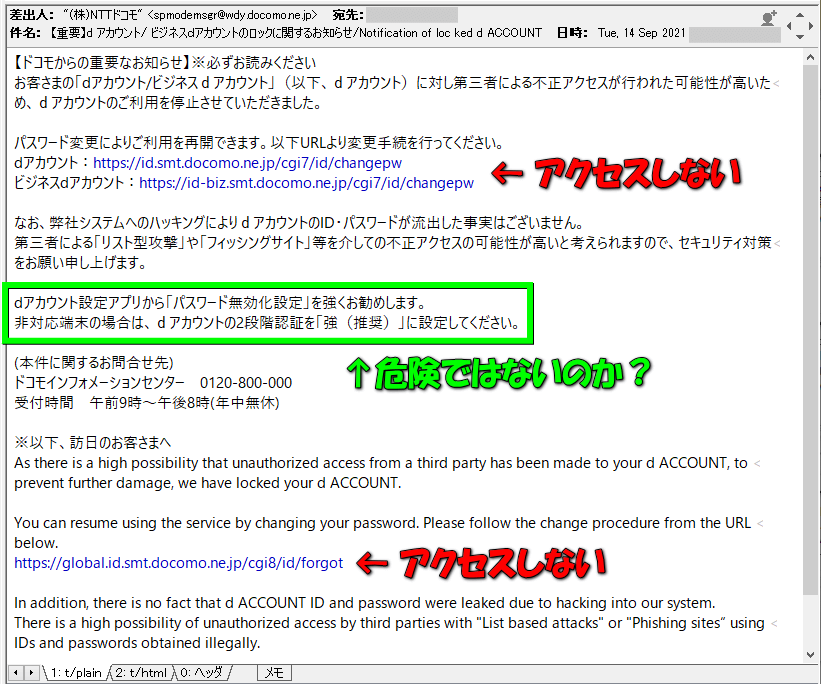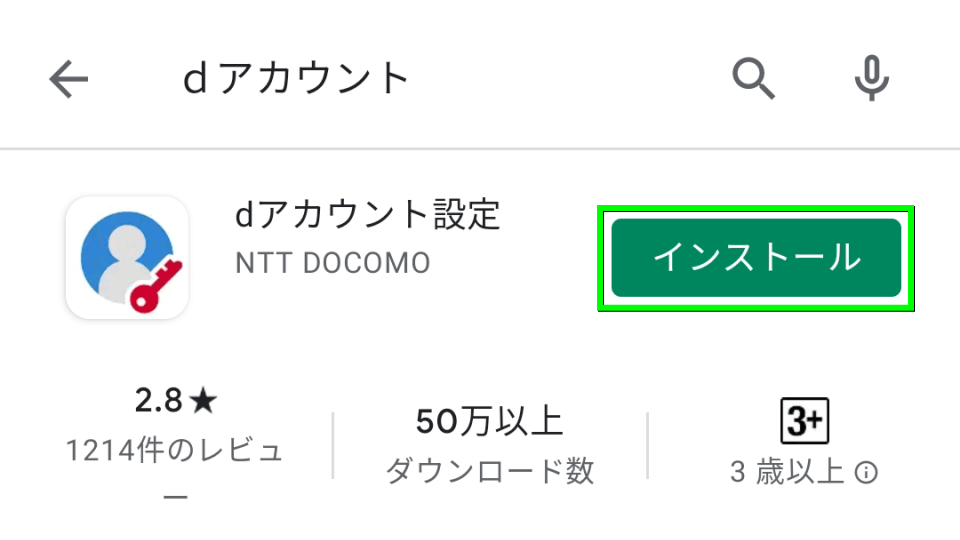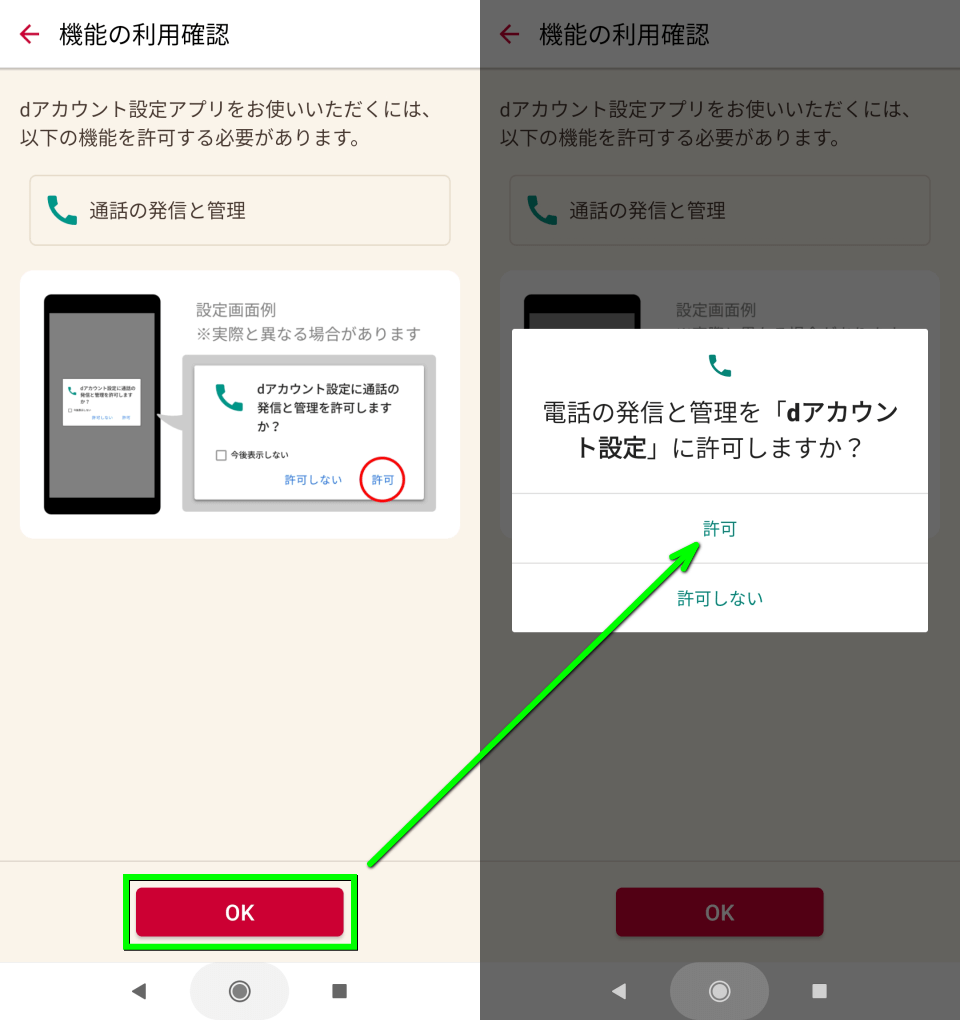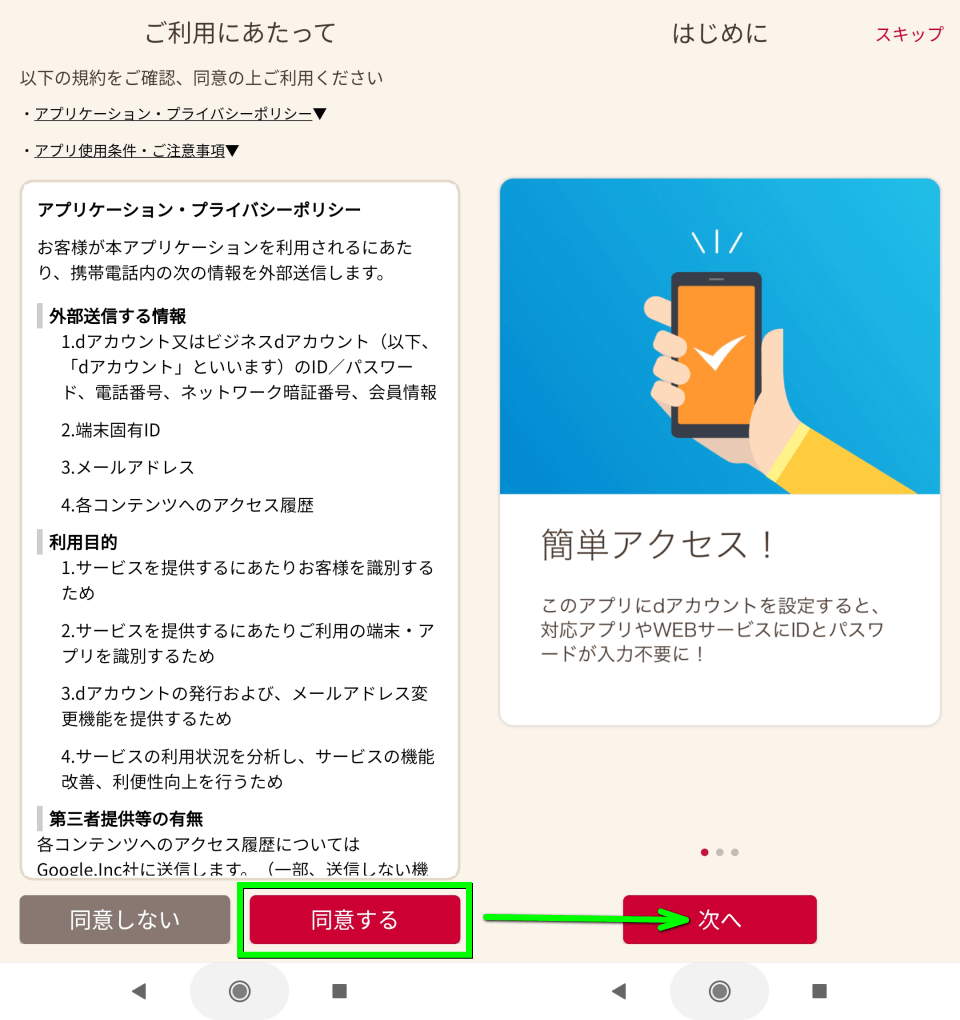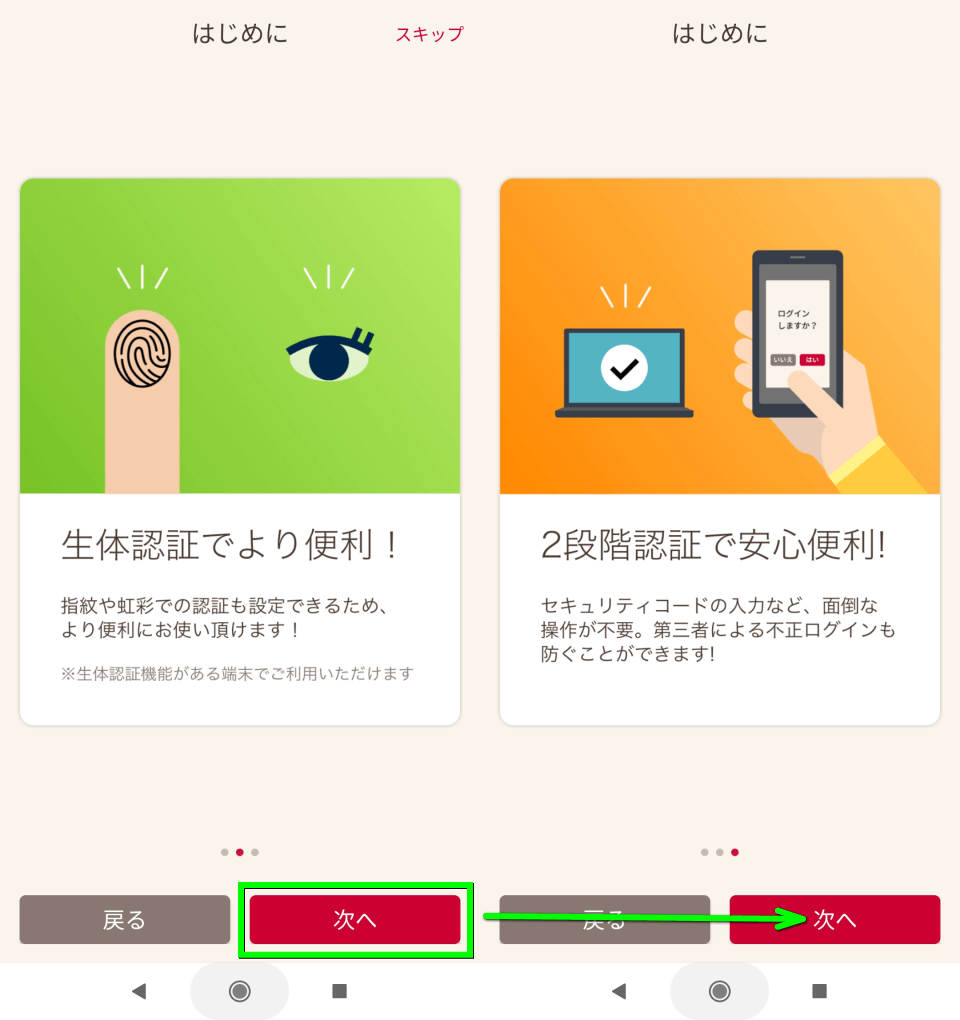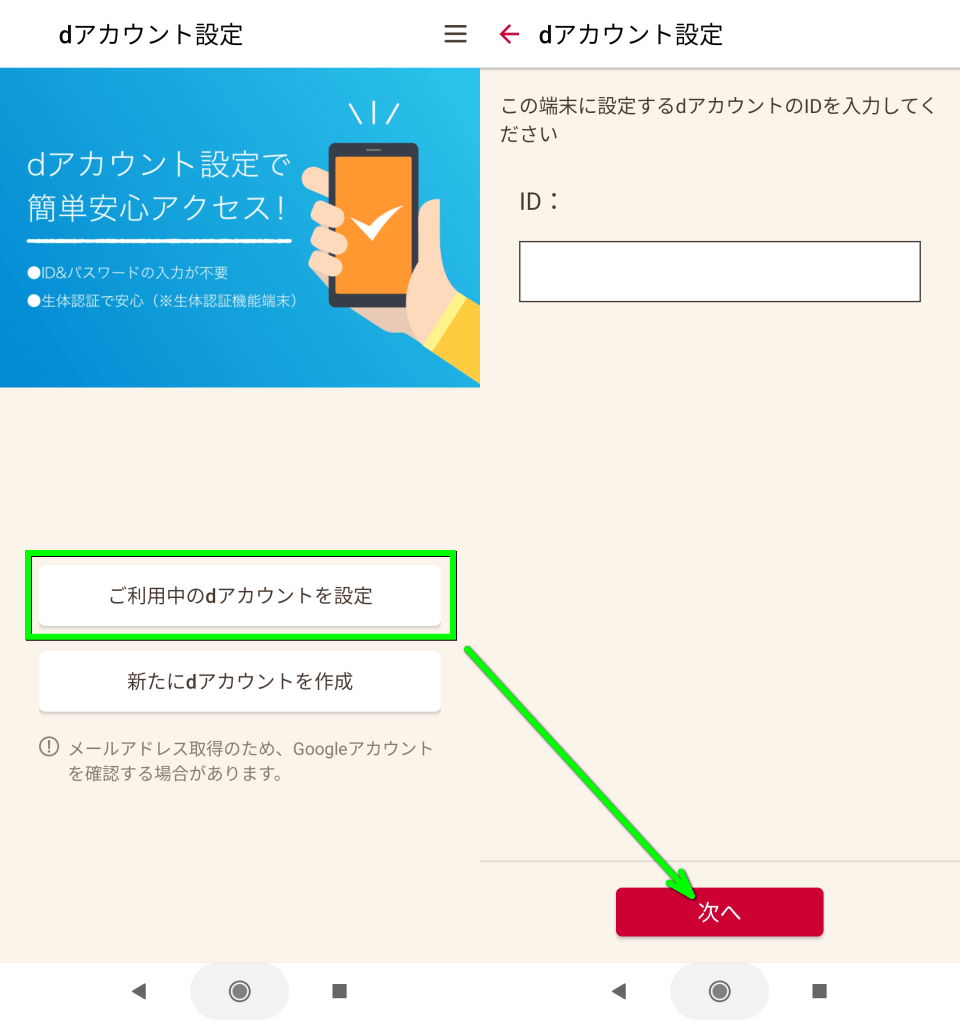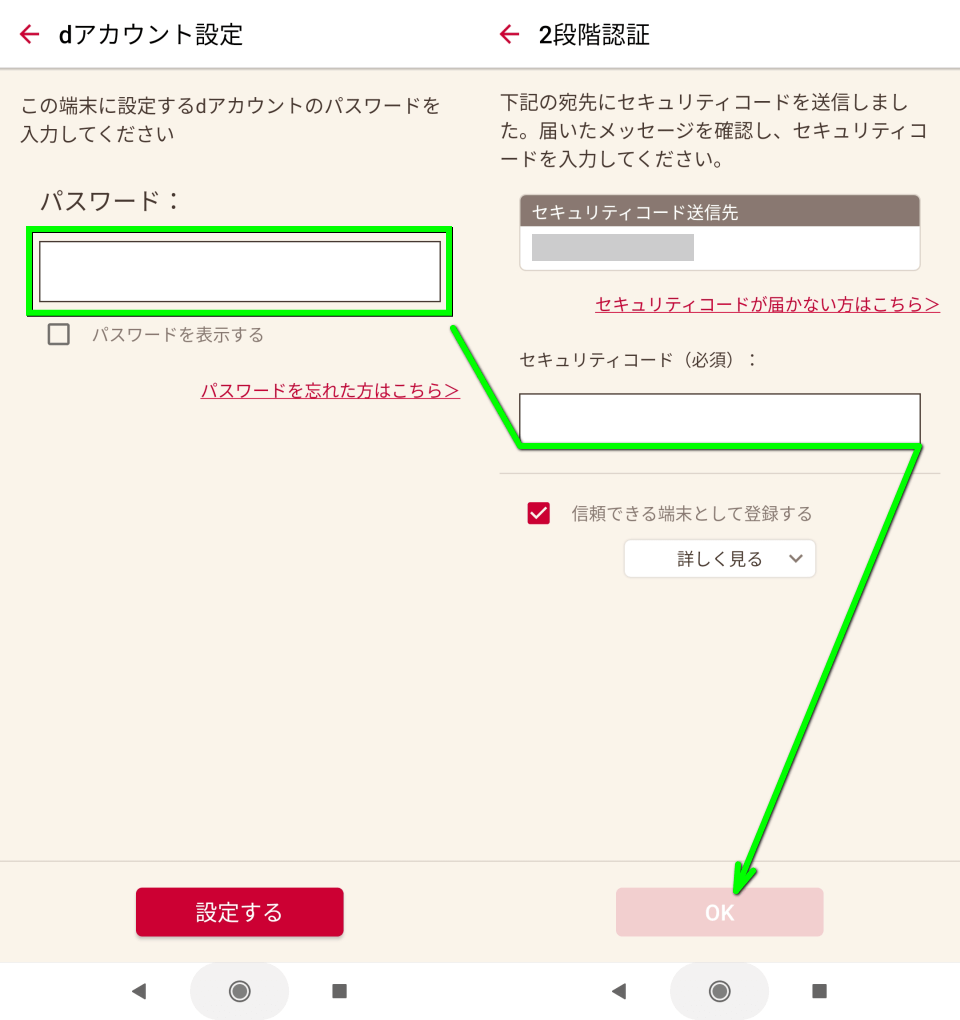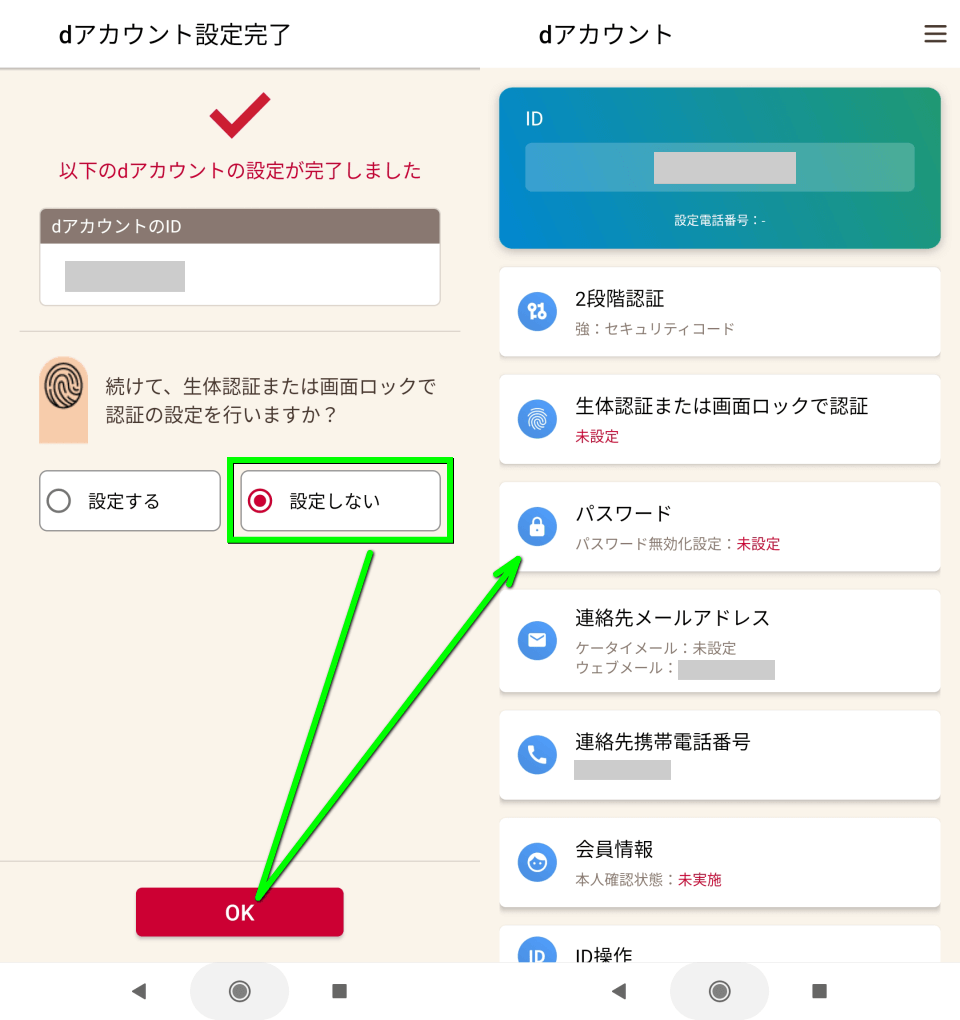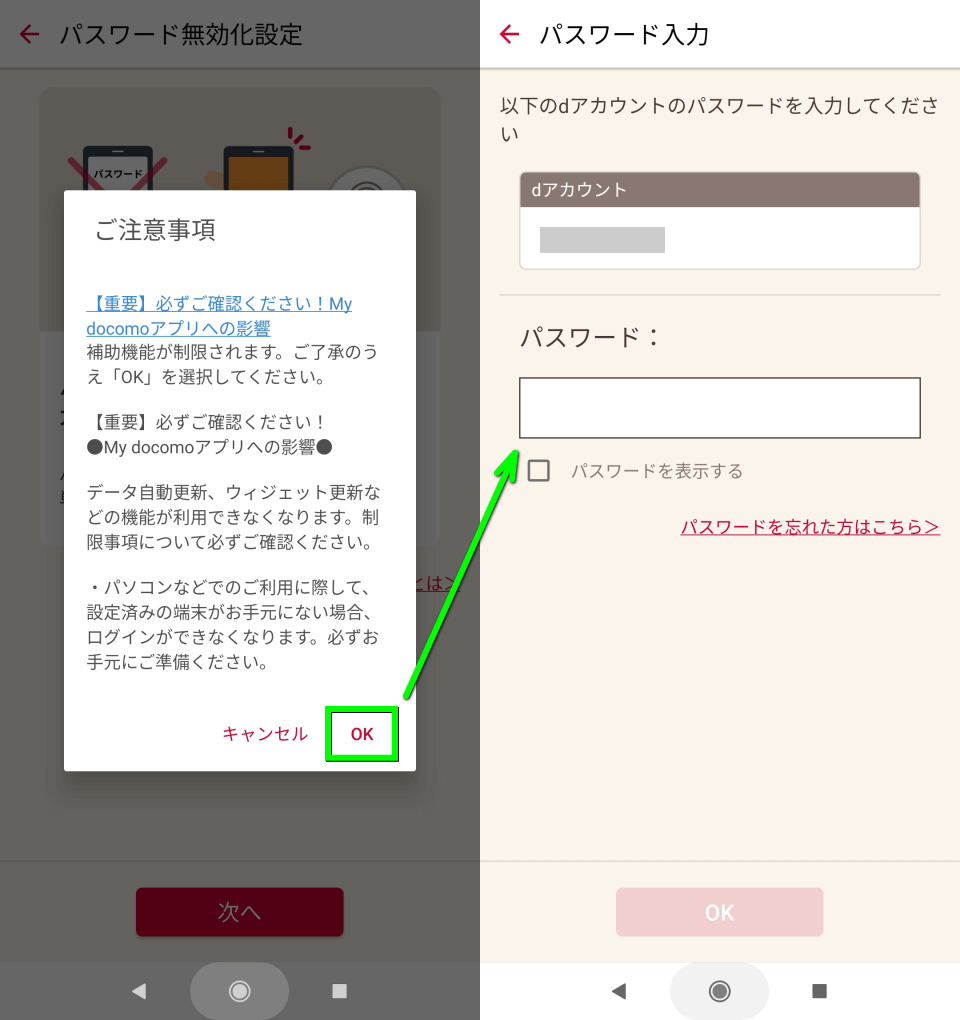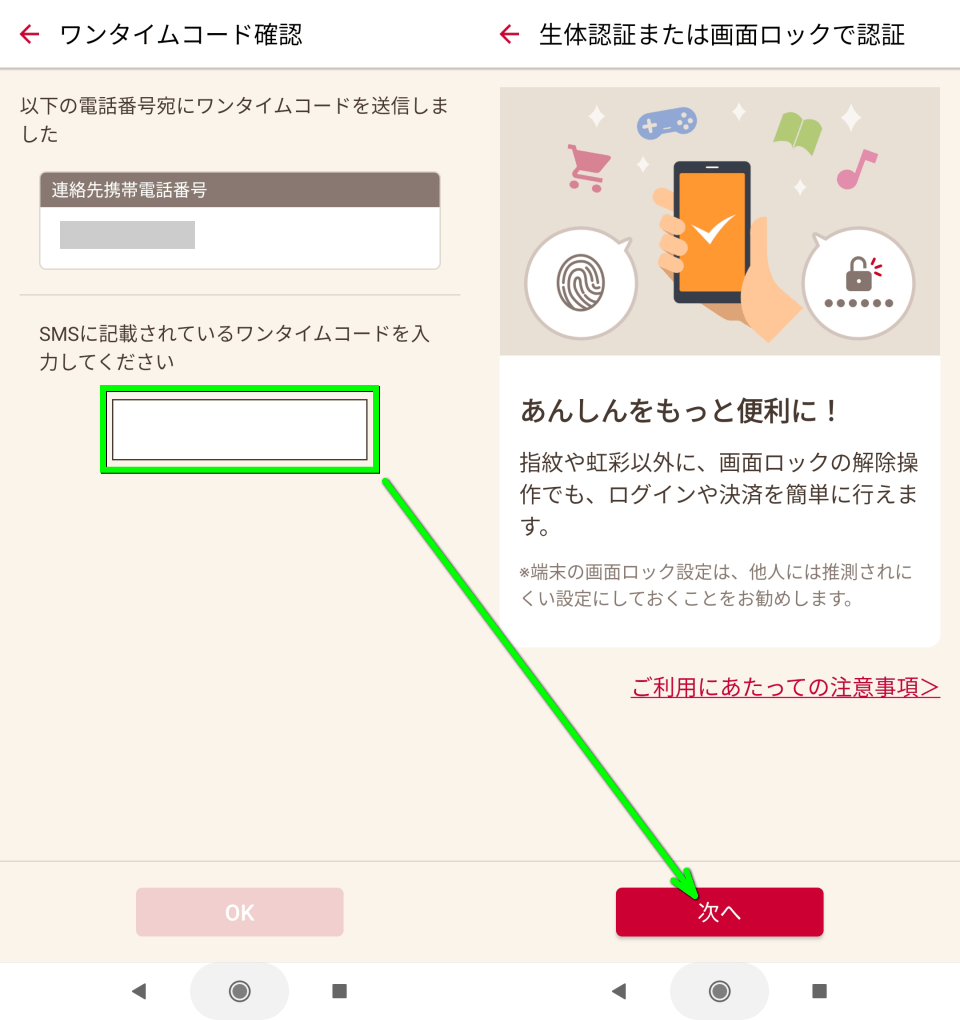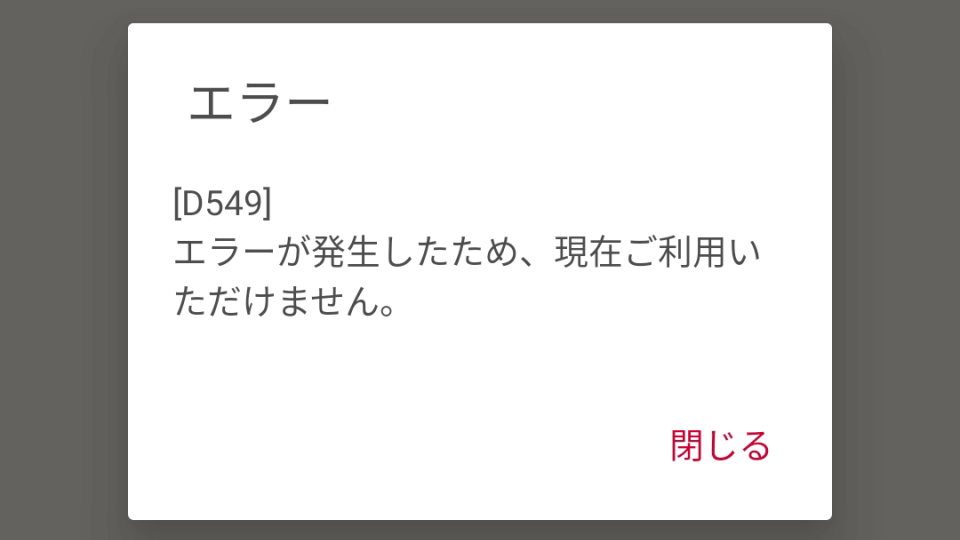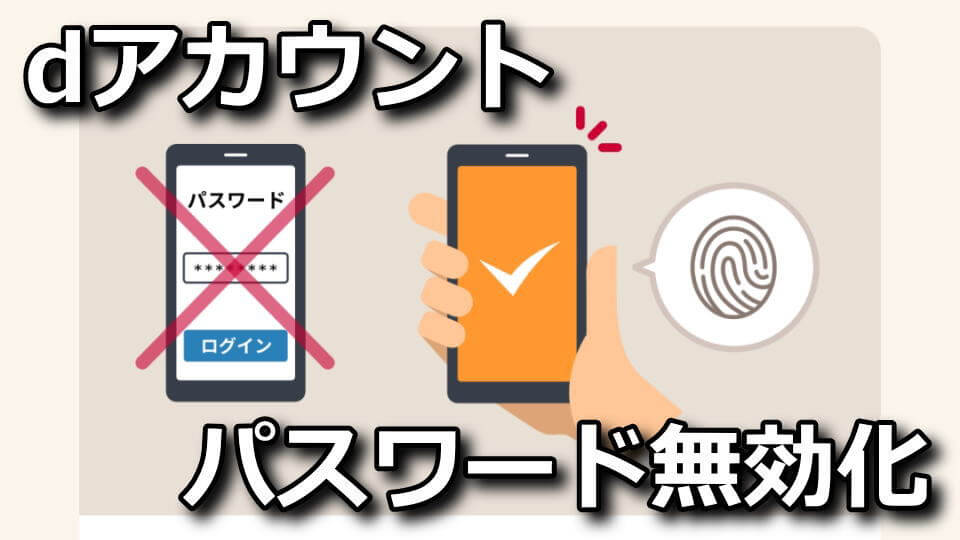
「d アカウント/ ビジネスdアカウントのロックに関するお知らせ」で推奨される、パスワード無効化設定。
今回の記事ではドコモがこの「パスワード無効化設定」を推奨する理由と、その危険性について解説します。
パスワード無効化設定とは?
ドコモから送られてくる「【重要】d アカウント/ ビジネスdアカウントのロックに関するお知らせ/Notification of loc ked d ACCOUNT」の一文にある「セキュリティ設定」のことです。
dアカウント設定アプリから「パスワード無効化設定」を強くお勧めします。
非対応端末の場合は、dアカウントの2段階認証を「強(推奨)」に設定してください。
パスワードを無効化=危険ではないのか?
私自身も不安を覚えた文面ですが、実際には「文字認証を生体認証に置き換える」という安全なものです。
パスワード無効化設定を行う方法
パスワード無効化設定を行うには、まず「dアカウント設定アプリ」が必要です。
AndroidもしくはiOSのストアで検索し、インストールしましょう。
dアカウント設定アプリを起動したら、通話の発信と管理に対して「許可」を行います。
続いてプライバシーポリシーと使用条件および注意事項を確認して、同意できるようであれば「次」へ進みます。
生体認証、および2段階認証に関する案内を確認し「次へ」進みます。
dアカウント設定まで進んだら、基本的には上の「ご利用中のdアカウントを設定」を選択します。
すでに「dアカウントへ登録済みのID」を入力し「次へ」進みます。
先程入力したIDと紐付いている「パスワード」を入力し、セキュリティーコードを入力します。
セキュリティコードは「SMSを受信可能な携帯電話」もしくは「登録メールアドレス」へ通知されます。
問題なくログインできたら、生体認証や画面ロックに関する設定を行います。
ここでもし「設定しない」を選択しても、あとから「パスワード」の項目でパスワードの無効化設定が可能です。
パスワード無効化設定に進んだら、内容を確認して「次へ」進みます。
「My docomoアプリへの影響に関する注意事項」をよく読み、次の画面で「パスワード」を入力します。
パスワードを入力したら、連絡先携帯電話番号に届く「ワンタイムコード」を入力します。
ここからさらに設定は続くのですが、自身の場合は下記エラーコードで進むことができませんでした。
おそらくこのエラーのほうが珍しいと思いますから、これ以降は画面の指示に従ってパスワードを無効化する設定を完了させてください。
エラー
[D549]
エラーが発生したため、現在ご利用いただけません。
補足として「dアカウント設定のエラーコードと対処方法」に進めば、各エラーコードの詳細を確認することができます。
不正アクセスの有無を確認する方法
ちなみに「不正アクセスの有無を確認する方法」は、別記事で詳しく解説しています。
-

-
【dアカウント】不正アクセスの有無を確認する方法【IPアドレス】
「d アカウント/ ビジネスdアカウントのロックに関するお知らせ」を受けると、停止されるdアカウント。
今回の記事では「利用再開後のdアカウント」で、不正アクセスの証拠となるIPアドレス履歴を確認します。続きを見る